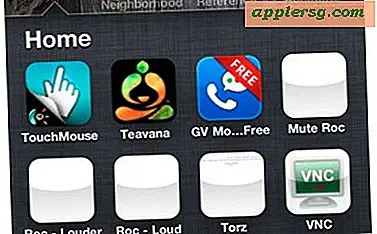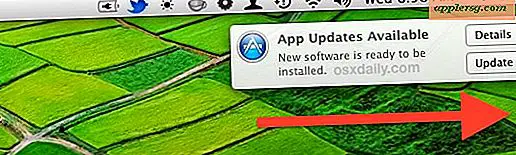Come "Trova sulla pagina" su un iPhone con Safari su iOS 6 e iOS 5
 È facile trovare testo su una pagina con un browser desktop, con solo una scorciatoia da tastiera avrai un campo di ricerca. Questo è un po 'diverso nel mondo degli schermi mobili più piccoli, tuttavia, e se hai bisogno di trovare testo su una pagina web corrente con Safari per iPhone o iPod touch, dovrai invece fare quanto segue:
È facile trovare testo su una pagina con un browser desktop, con solo una scorciatoia da tastiera avrai un campo di ricerca. Questo è un po 'diverso nel mondo degli schermi mobili più piccoli, tuttavia, e se hai bisogno di trovare testo su una pagina web corrente con Safari per iPhone o iPod touch, dovrai invece fare quanto segue:
Lo stesso vale per Safari per iOS 6 e iOS 5:
- Nella pagina che desideri cercare, digita la frase o il testo che desideri cercare negli angoli in alto a destra della casella di ricerca
- Con i suggerimenti popolati, scorri verso il basso fino alla fine dell'elenco di suggerimenti per trovare "Su questa pagina (x corrispondenze) e tocca" Trova "testo di ricerca" "

Dopo aver digitato "Trova" i termini di ricerca corrispondenti saranno evidenziati in giallo, proprio come in Safari su Mac OS X o Windows. Al termine, tocca il pulsante blu "Fatto" e la frase di ricerca non sarà più evidenziata.

Questo è lo stesso per iPhone e iPod touch, anche se è un po 'più facile su iPad, dove l'elemento Trova sulla pagina è collegato alla parte superiore della tastiera iOS su schermo.
Con Apple che semplifica l'interfaccia utente di Safari in OS X Mountain Lion per includere un omnibar, dovremmo probabilmente aspettarci che questa funzionalità in iOS cambi leggermente con essa e adotti lo stesso omnibar. Se ciò accade, è probabile che ti basta toccare la barra universale per eseguire la stessa funzionalità.